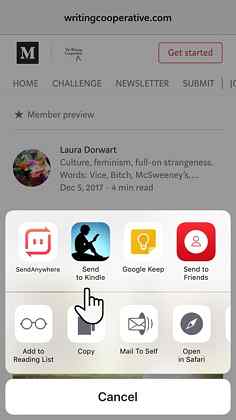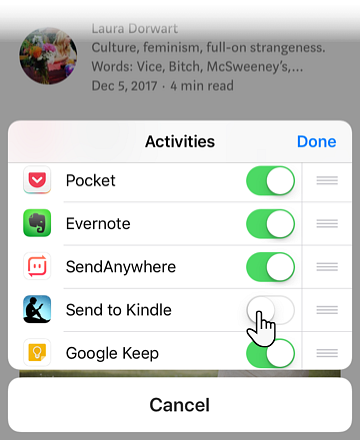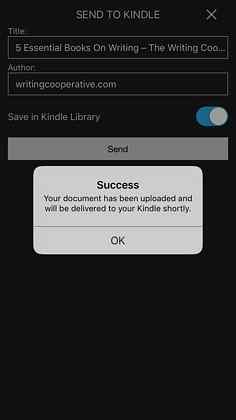Hvordan bruke Kindle App til å lese artikler frakoblet
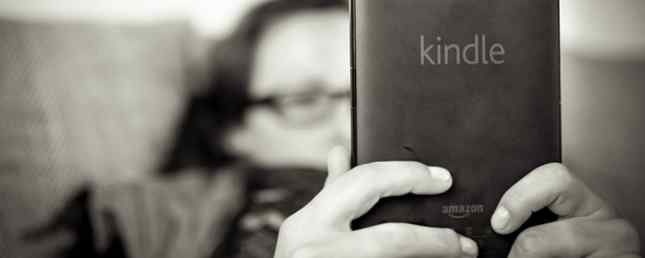
En av de mindre brukte måtene å dra nytte av Kindle-appen. 7 Måter å ta full nytte av teningen. 7 måter å ta full fordel av teningen. Millioner av mennesker har nå egne tenåringer, men de fleste tar ikke full nytte av disse flotte enhetene. Det er flere måter å dra full nytte av Kindle, og her er bare syv ... Les mer er å bruke det som en lese-det-senere-tjeneste for artikler du vil hente på senere ...
... og les alle artiklene offline! Dette er også en måte å holde alle bøkene dine og annet lesemateriell på en sentral plassering, og redd deg for det røde bokmerkene eller “lagre det - glem det” sump av lomme.
Husk at du kan installere Kindle-appen på Android, iOS og skrivebord, selv om du ikke eier en fysisk tenne-enhet! La oss se hvordan det er gjort i iOS. Prosessen er lik for Android også.
Slik lagrer du artikler for å lese senere i tenne
Du kan få alle appene til å snakke med hverandre via Del-menyen. De “Send til tenne” aksjeopsjon er blant de mange som ligger her:
- Åpne artikkelen du vil lagre og lese senere.
- Trykk på den oppadgående pekepilen i en boks for å åpne Dele Meny. Merk at hver app kan ha delingsikonet i forskjellige posisjoner. For eksempel har Chrome og Safari den nederste linjen.
- De Dele menyen lyser opp med en rekke applikasjoner du kan sende og dele en artikkel med. De Send til tenne ikonet er plassert i øverste rad.
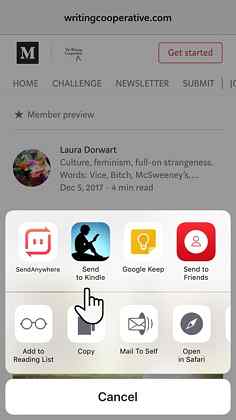
Hvis den ikke vises, klikker du på Mer ikonet (ikonet med tre prikker) og åpne aktiviteter Meny. Veksle delingsinnstillingen til På stilling.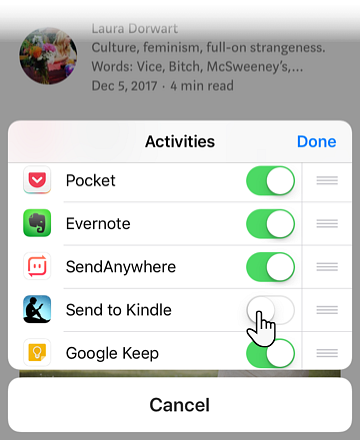
- Trykk på Send til tenne knappen og skjermen nedenfor vises. Denne skjermen lar deg tilpasse tittelen og kilden til artikkelen før du klikker Send-knappen.
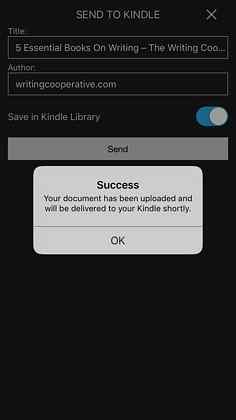
Du kan velge å sende den til ditt sentrale Kindle Cloud Library eller en enkelt enhet. Biblioteket er standardalternativet. Hvis du endrer den til en enkelt enhet, kan du velge den aktuelle enheten. Artikkelen vil ikke synkroniseres med skyen. - Gå til din Kindle-app når som helst og les appen. Utfør en rydding av lese artikler som appen begynner å samle rot.
Lese på Kindle-appen er også en renere opplevelse, da artikkelen er lagret uten de distraherende sideelementene. Noen ganger kan Kindle ikke trekke ut dataene, så det viser en unnskyldende melding. Det er den eneste ulempen jeg kunne få øye på.
Liker du å lese på Kindle-appen? Har du vurdert Kindle app som en “lagre det for senere” enhet?
Bilde Kreditt: Tim RT via Flickr
Utforsk mer om: Amazon Kindle, Reading.